# Viewer
Der Viewer ist ein Bereich in der FreeBetRange-App, in dem Sie einfach durch Ihr Preflop-Strategiebaum navigieren und ihn studieren können.
Der Viewer hat zwei Modi:
- Einzel-Range ist am besten für das allgemeine Durchsuchen Ihrer Strategie und das Studieren der Handlungslogik in spezifischen Situationen geeignet.
- Multi-Range ist für den Vergleich von Ranges über verschiedene Spielsituationen hinweg konzipiert.
# Einzel-Range Modus
Der Einzel-Range Modus ist standardmäßig verfügbar, wenn Sie den Viewer zum ersten Mal öffnen.
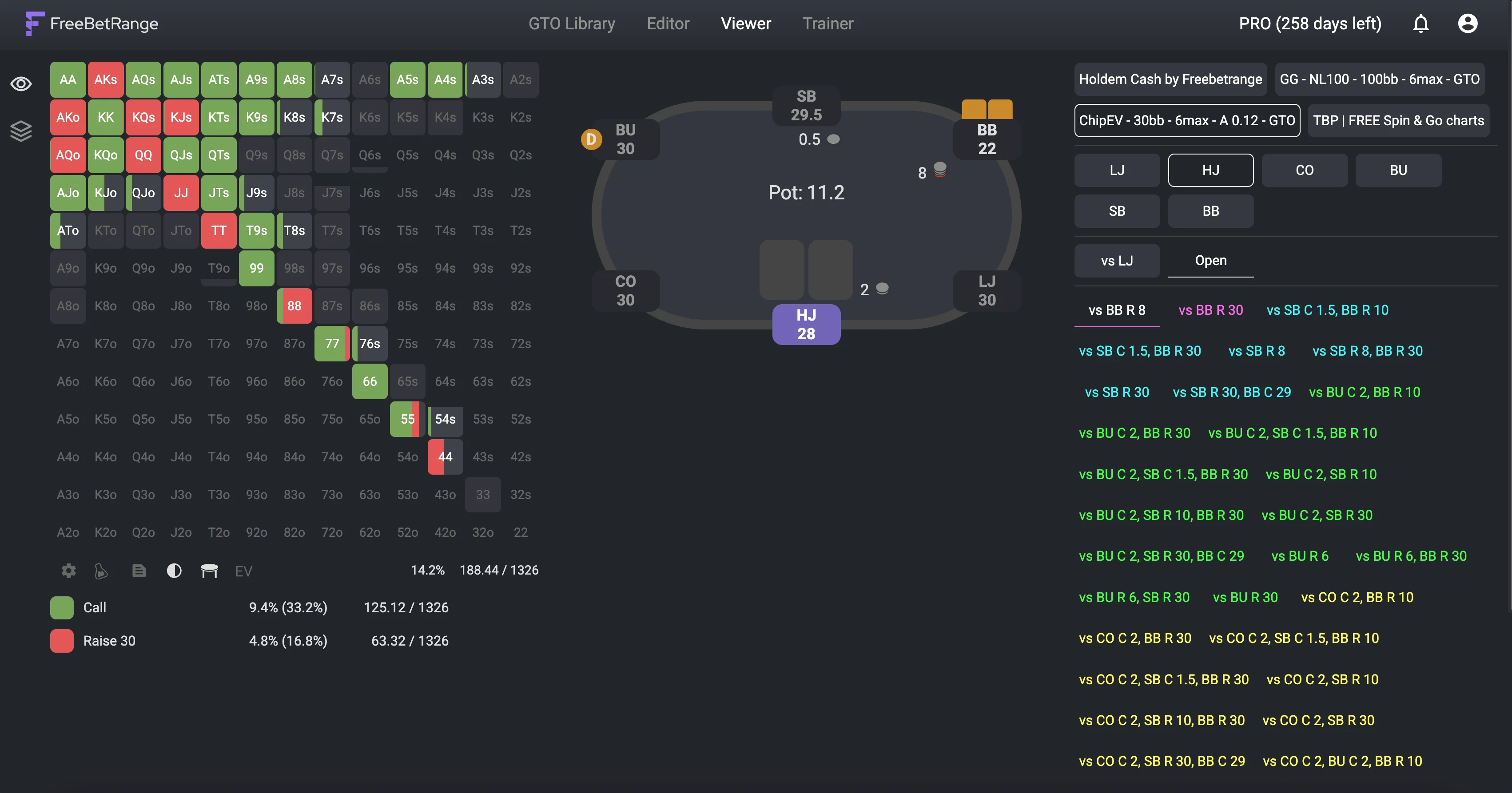
Auf der linken Seite können Sie die Range-Matrix für die aktuell ausgewählte Situation sehen. Neben der Range-Matrix wird die Tabellenansicht angezeigt (falls sie für die gewählte Range verfügbar ist).
Auf der rechten Seite finden Sie Navigationsbuttons für die Bewegung durch Ihre Strategie. Wenn Sie zwischen Ranges wechseln, werden sowohl die Matrix als auch die Tabellenansicht aktualisiert, um die Strategie für die ausgewählte Spielsituation zu reflektieren.
# Tabellenansicht
Sie können die Tabellenansicht mit dem "Tabelle"-Symbol unter der Matrix ein- und ausschalten. Die App merkt sich Ihre Wahl, sodass wenn Sie den Viewer verlassen und später zurückkehren, der Zustand der Tabellenansicht derselbe bleibt wie beim letzten Mal.
# EV-Matrix
Sie können die EV-Matrix-Ansicht aktivieren, indem Sie auf das "EV"-Symbol unter der Range-Matrix klicken. Diese Ansicht zeigt den Erwartungswert (EV) jeder Hand in der ausgewählten Situation. Um zur normalen Range-Ansicht zurückzukehren, klicken Sie einfach erneut auf das "EV"-Symbol.
# Layout-Anpassung
Öffnen Sie die Viewer-Einstellungen, indem Sie auf das Zahnrad-Symbol unter der Hand-Matrix klicken oder Einstellungen im Benutzermenü auswählen. Hier können Sie zwischen horizontalen und vertikalen Layout-Optionen wechseln.
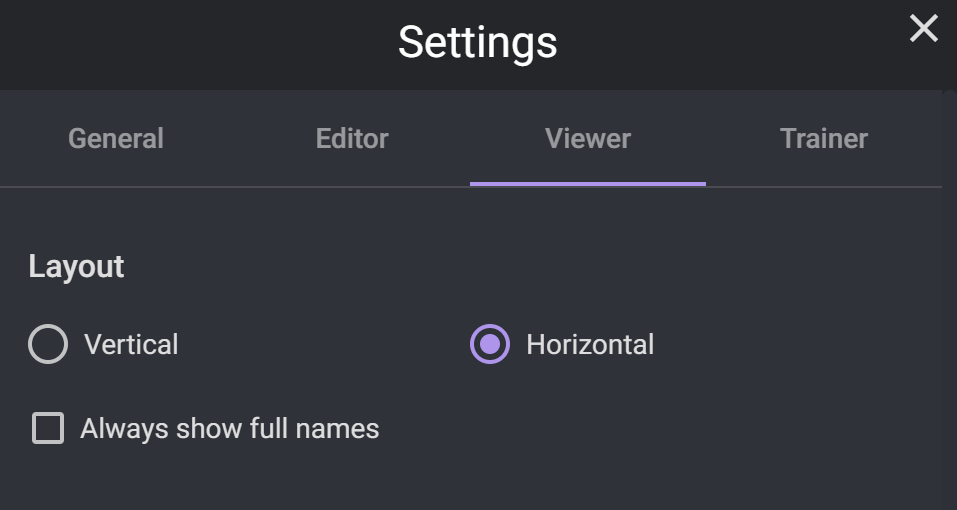
Beispiel für vertikales Layout:
Versuchen Sie, Ihr Browserfenster zu verkleinern oder den Viewer auf Ihrem Handy oder Tablet zu öffnen. Der Viewer passt sich automatisch an verschiedene Bildschirmgrößen an.
# Randomizer (PRO)
In der PRO-Version wird unter der Hand-Matrix ein einfacher Zufallszahlengenerator angezeigt. Er hilft Ihnen, die festgelegten Häufigkeiten genau einzuhalten.
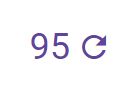
In den Benutzereinstellungen können Sie die Anzeige des Randomizers ein-/ausschalten und die automatische Aktualisierung der Zufallszahlen einstellen.
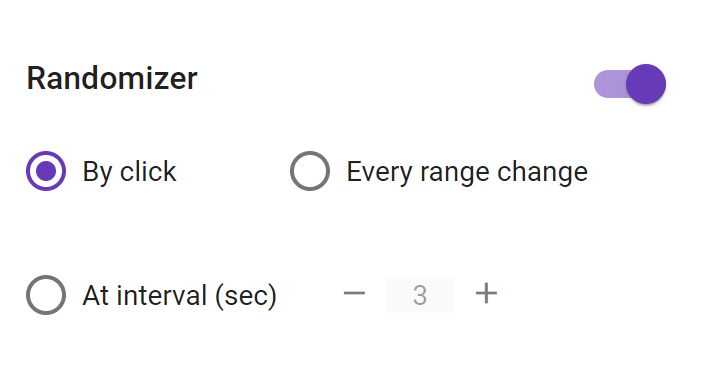
Randomizer-Aktualisierungsoptionen
Bei jedem Range-Wechsel: Eine neue Zufallszahl wird automatisch generiert, wenn Sie die aktive Range wechseln.
Im Intervall (Sek): Eine neue Zufallszahl wird automatisch alle N Sekunden generiert.
# Farbanpassung (PRO)
Klicken Sie auf das Reagenzglas-Symbol unter der Hand-Matrix, um den Farbanpassungsmodus zu starten. Diese Funktion ist nur in der PRO-Version verfügbar.
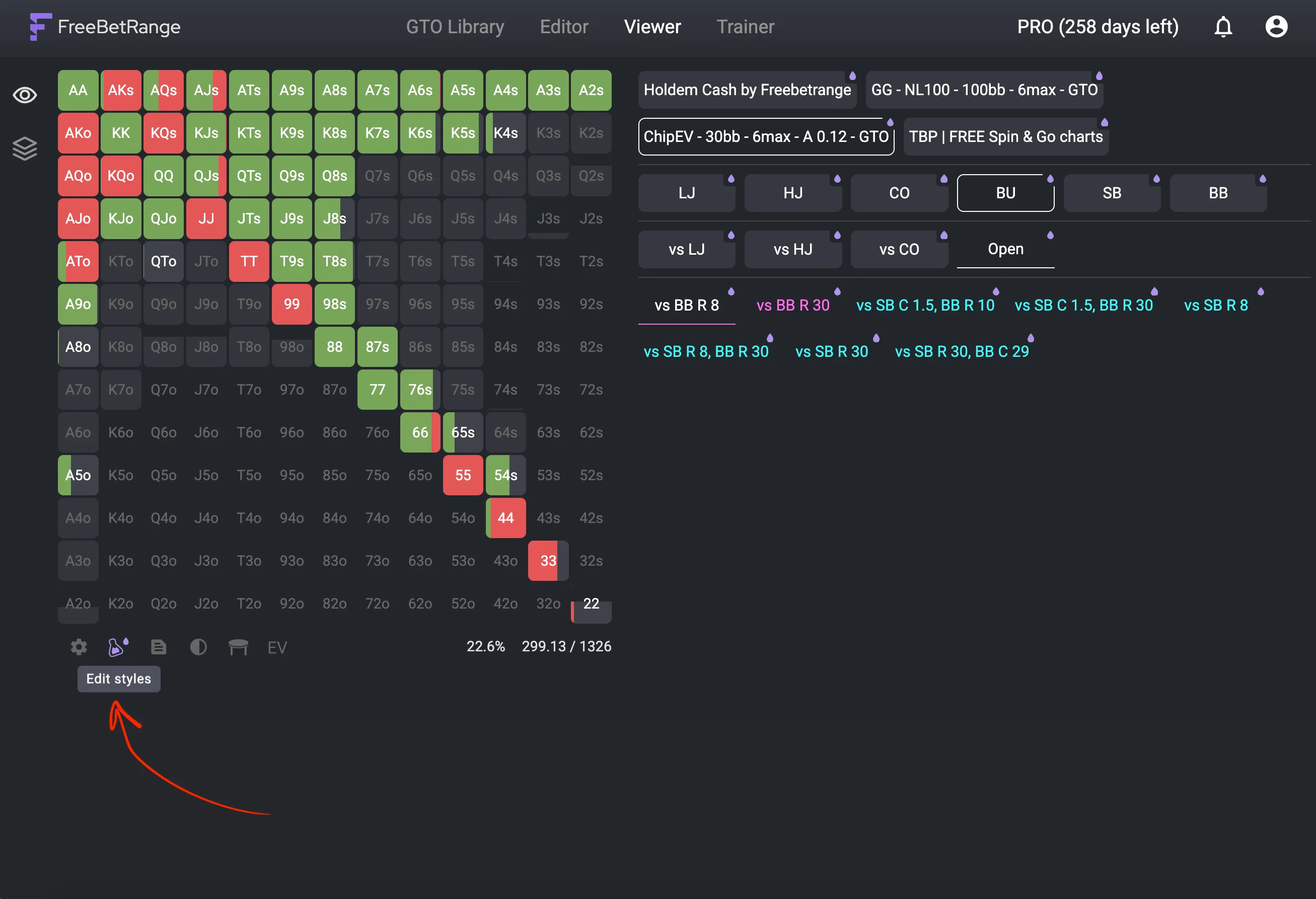
Jetzt können Sie für jede Range und jeden Ordner benutzerdefinierte Farben festlegen, indem Sie auf das Tropfen-Symbol beim gewünschten Element klicken.
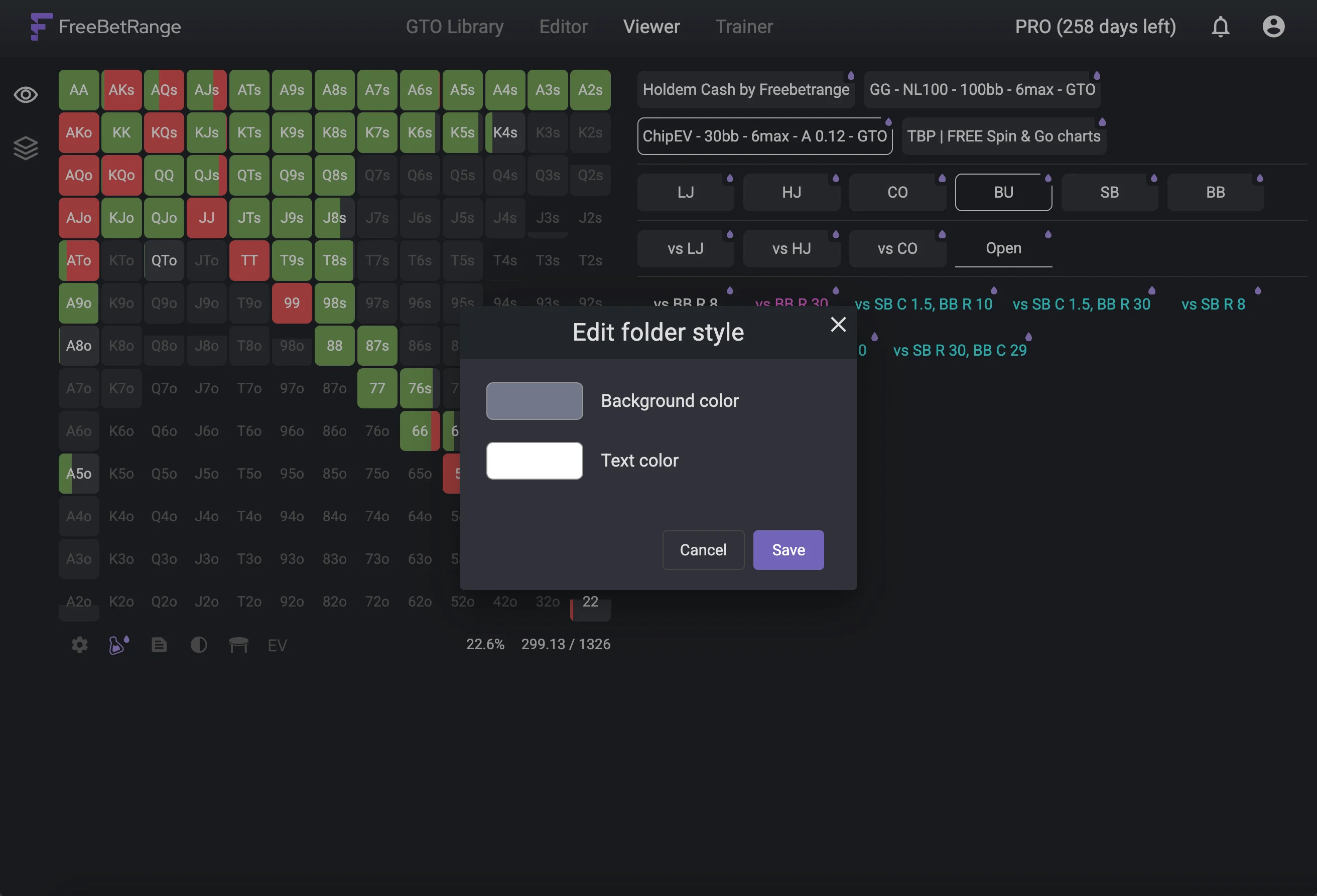
Wenn Sie mit dem Bearbeiten fertig sind, klicken Sie erneut auf das Reagenzglas-Symbol, um den Farbanpassungsmodus zu verlassen.
In allen GTO-Lösungen aus der Bibliothek sind die Ranges bereits nach Positionen farbkodiert für Ihre Bequemlichkeit.
Mit dem Reagenzglas-Modus können Sie jedoch immer noch Farben in Ihren eigenen Ranges anpassen oder das Standard-Farbschema in den GTO-Ranges ändern.
# Erweiterte Anpassung (PRO)
Klicken Sie im Benutzereinstellungsfenster auf Erweiterte Einstellungen, um zusätzliche Anpassungsoptionen zu öffnen.
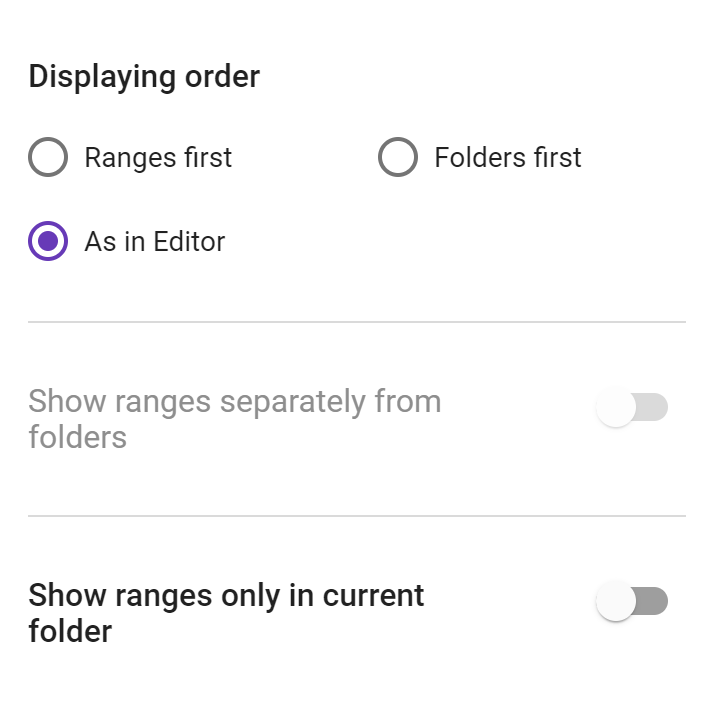
Erweiterte Einstellungen
Anzeigereihenfolge bestimmt die Reihenfolge, in der Elemente angezeigt werden. Standardmäßig ist die Reihenfolge dieselbe wie im Editor. Sie können aber auch erzwingen, dass Ranges oder Ordner zuerst angezeigt werden.
Ranges separat von Ordnern anzeigen ermöglicht es, alle Ranges in einer separaten Zeile/Spalte von Ordnern anzuzeigen. Die Option ist standardmäßig deaktiviert. Sie kann nur aktiviert werden, wenn Sie in der vorherigen Einstellung "Ranges zuerst" oder "Ordner zuerst" festgelegt haben.
Nur Ranges im aktuellen Ordner anzeigen ist ebenfalls standardmäßig deaktiviert. Wenn Sie diese Option aktivieren, werden die Ranges nur für die aktuelle Ebene angezeigt. Die Ranges aus den vorherigen Ebenen werden ausgeblendet, um Ihre Aufmerksamkeit nicht abzulenken.
# Multi-Range Modus
Der Multi-Range Modus ist für den Vergleich von Ranges über verschiedene Situationen hinweg konzipiert. In diesem Modus können Sie mehrere Ranges gleichzeitig öffnen und sie nebeneinander sehen. Dies erleichtert die Analyse, wie sich Ihre Strategie ändert je nach Position, Stack-Größe oder anderen Spielfaktoren.
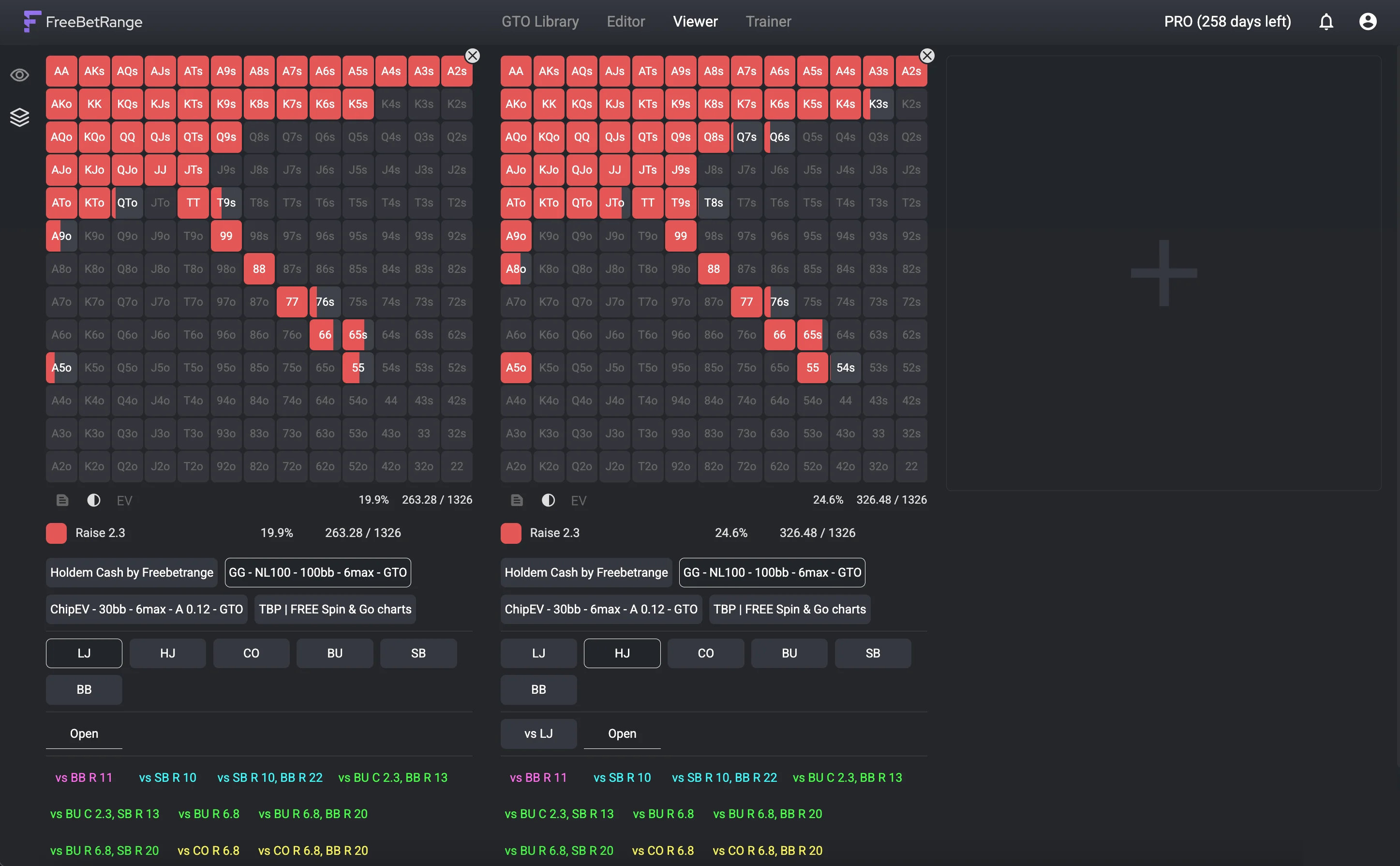
Sie können zwischen Einzel-Range und Multi-Range Modi mit den beiden Symbolen in der oberen linken Ecke des Viewers wechseln.
Im Multi-Range Modus können Sie bis zu 6 Ranges in einer Reihe öffnen. Wenn Sie einen großen Bildschirm haben, können Sie sie alle nebeneinander betrachten. Wenn alle Ranges nicht in eine einzige Reihe auf Ihrem Bildschirm passen, können Sie nach links und rechts scrollen, um sie zu sehen.
Zum Beispiel können Sie vergleichen, wie Sie den Big Blind gegen Open-Raises aus allen fünf Positionen verteidigen:
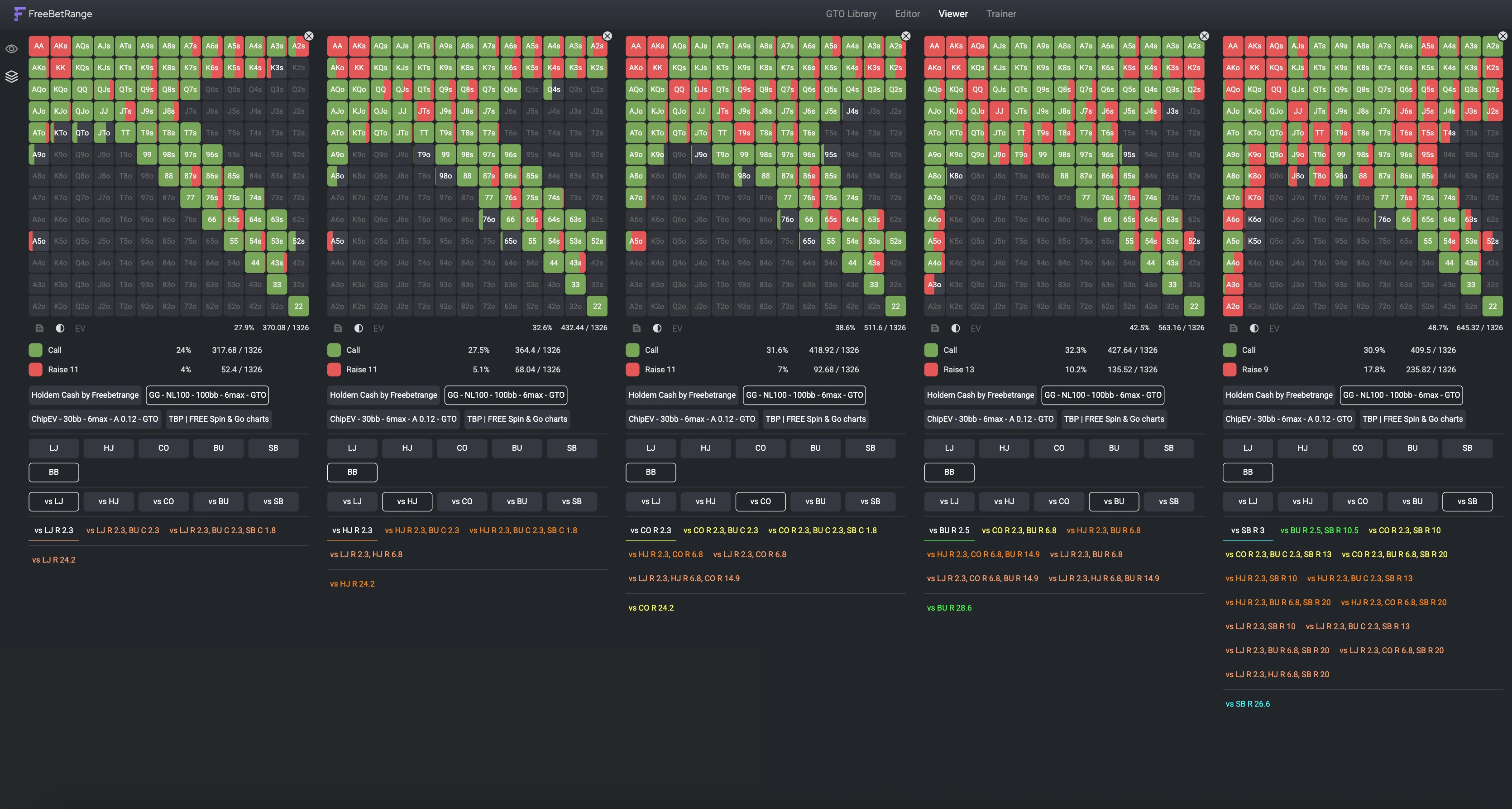
Das Hinzufügen und Löschen von Ranges in der Ansicht ist sehr einfach. Klicken Sie auf das [+]-Symbol, um eine Range zur Ansicht hinzuzufügen. Klicken Sie auf das (x)-Symbol in der oberen rechten Ecke einer Range, um sie aus der Ansicht zu entfernen.
Die Anwendung merkt sich automatisch alle Ranges, die Sie geöffnet haben. Wenn Sie also Modi wechseln oder sogar zu einem anderen Bereich navigieren, keine Sorge — wenn Sie zum Multi-Range Viewer zurückkehren, werden alle dieselben Ranges, die Sie beim letzten Mal geöffnet hatten, immer noch da sein.
# Mobile Version
Unser Viewer ist vollständig für Mobiltelefone und Tablets optimiert. Sie können Ihre Strategie jederzeit bequem direkt vom Telefon aus anzeigen.
Wir empfehlen die Installation der Progressive Web App nach unserer Installationsanleitung. Auf diese Weise können Sie Freebetrange mit einem einzigen Tippen starten und es wie eine native mobile App verwenden — ohne störende Browser-Elemente.
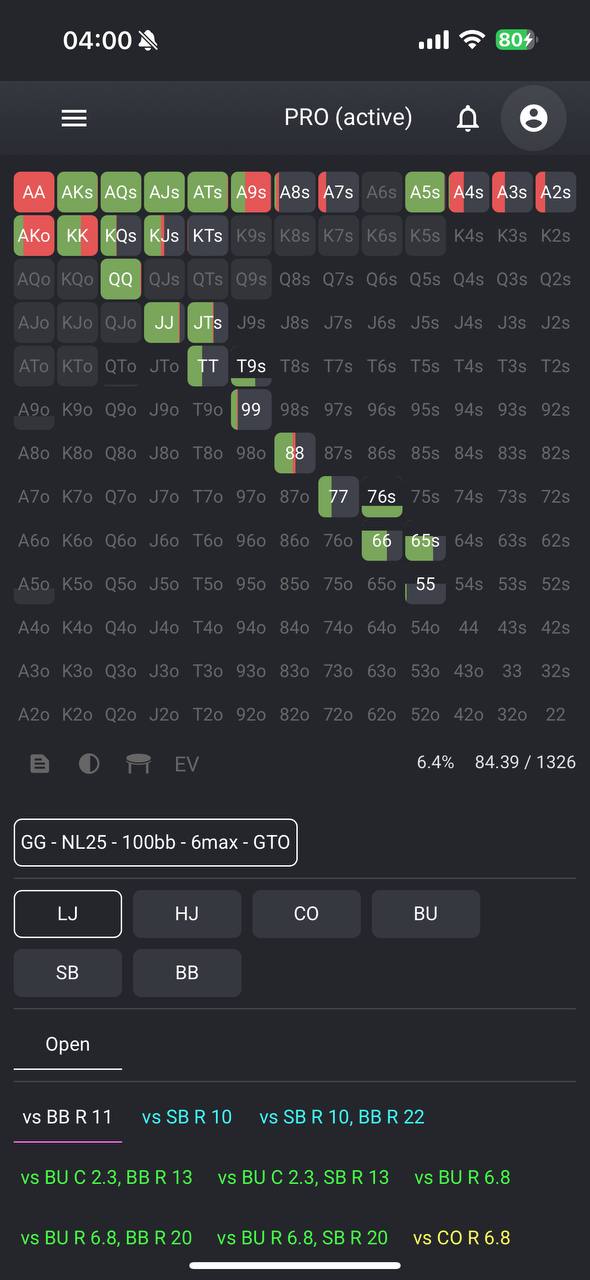
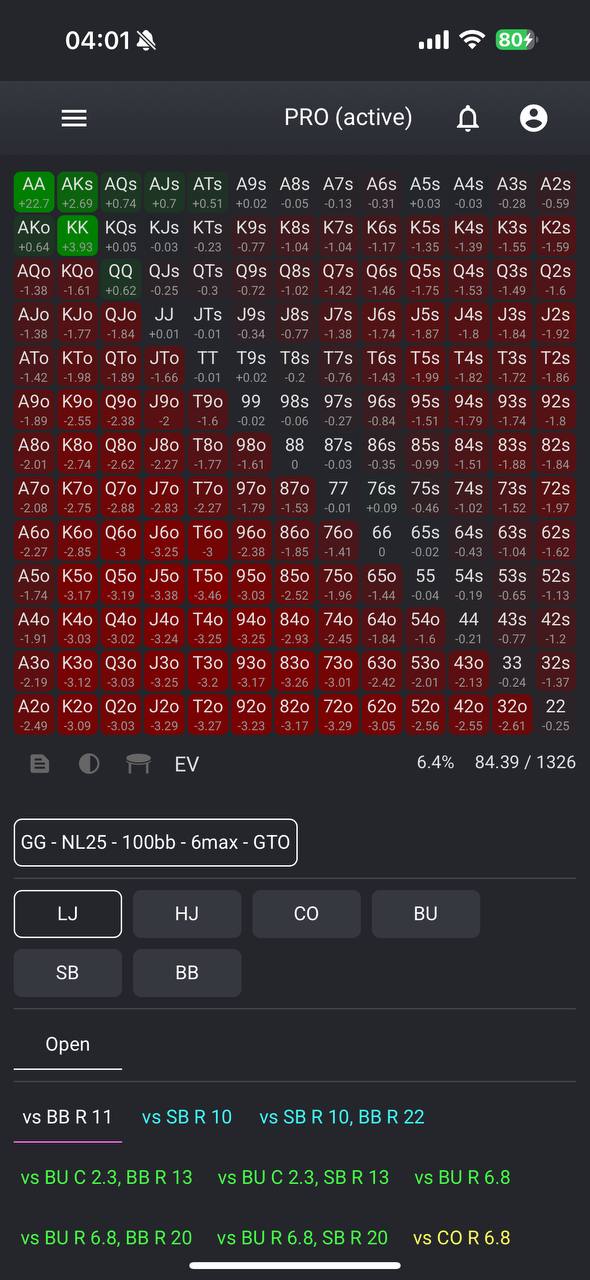
Das Preflop-Viewer-Tool ist ein wesentlicher Bestandteil im Arsenal jedes Pokerspielers. Mit dem Freebetrange Range Viewer ist Ihre Preflop-Strategie immer in einem praktischen und ansprechenden Format zur Hand.
